※2020年3月9日以降お申し込み受付のお客さまより新画面をご提供しております。

お支払い内容の確認画面が表示されます。
内容をご確認いただき、「支払う」ボタンを押します。

NET CASH ID入力画面が表示されます。
内容をご確認いただいたうえで、お手持ちのNET CASH IDを入力後、「次へ」ボタンを押します。
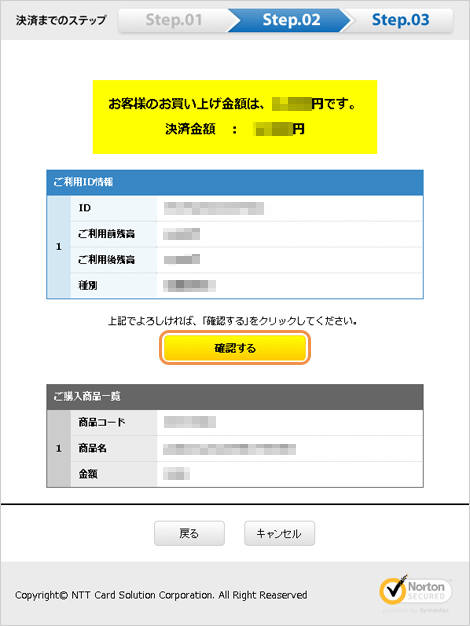
NET CASH ID確認画面が表示されます。
利用するNET CASH IDで間違いないかをご確認後、「確認する」ボタンを押します。

ご購入内容の最終確認画面が表示されます。
内容をご確認後、「決済する」ボタンを押します。
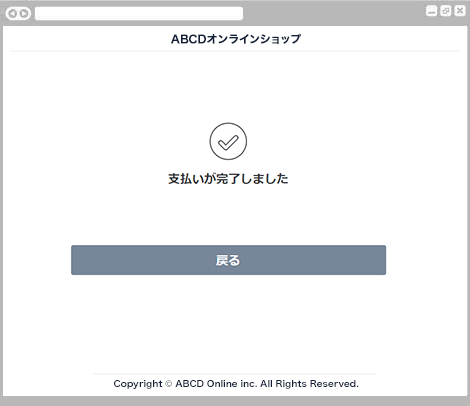
お支払い完了の画面が表示されます。
お支払いが完了しました。
「戻る」ボタンを押すと、ショップサイトへ戻ります。
お支払い内容に関するお問い合わせは、ご購入・ご利用された各事業会社さまにお問い合わせください。
※2020年3月9日以降お申し込み受付のお客さまより新画面をご提供しております。
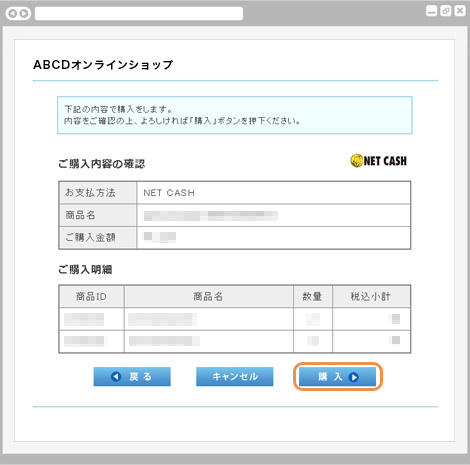
お客さまのご購入内容確認画面が表示されます。
内容をご確認いただき、「購入」ボタンを押します。

NET CASH ID入力画面が表示されます。
内容をご確認いただいたうえで、お手持ちのNET CASH IDを入力後、「次へ」ボタンを押します。
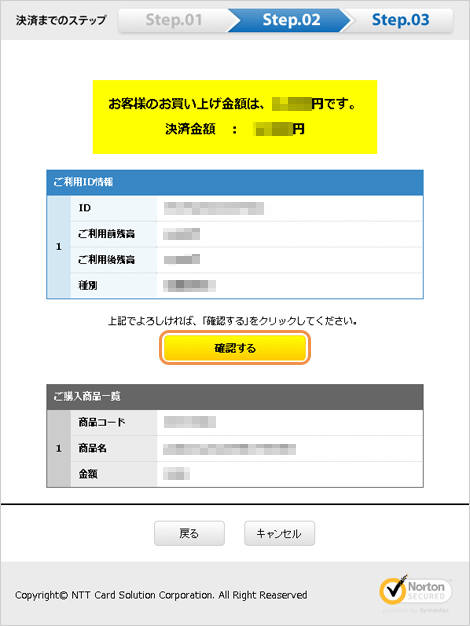
NET CASH ID確認画面が表示されます。
利用するNET CASH IDで間違いないかをご確認後、「確認する」ボタンを押します。

ご購入内容の最終確認画面が表示されます。
内容をご確認後、「決済する」ボタンを押します。

ご購入完了の画面が表示されます。
お支払いが完了しました。
「戻る」ボタンを押すと、ショップサイトへ戻ります。
お支払い内容に関するお問い合わせは、ご購入・ご利用された各事業会社さまにお問い合わせください。
※2020年3月9日以降お申し込み受付のお客さまより新画面をご提供しております。
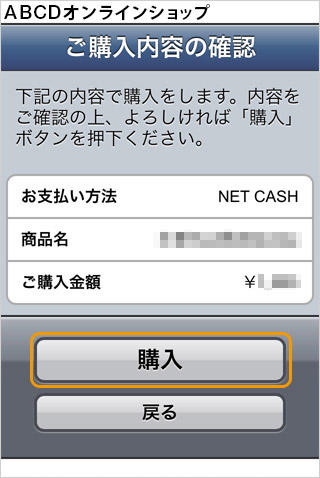
お客さまのご購入内容確認画面が表示されます。
内容をご確認いただき、「購入」ボタンを押します。
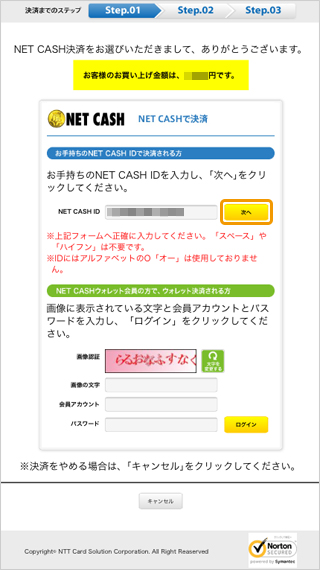
NET CASH ID入力画面が表示されます。
内容をご確認いただいたうえで、お手持ちのNETCASH IDを入力後、「次へ」ボタンを押します。
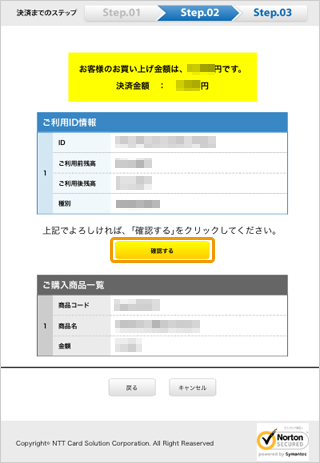
NET CASH ID確認画面が表示されます。
利用するNET CASH IDで間違いないかをご確認後、「確認する」ボタンを押します。
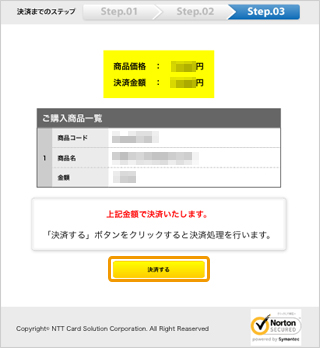
ご購入内容の最終確認画面が表示されます。
内容をご確認後、「決済する」ボタンを押します。
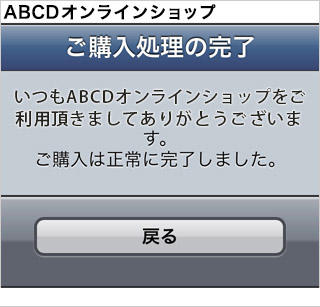
ご購入完了の画面が表示されます。
お支払いが完了しました。
「戻る」ボタンを押すと、ショップサイトへ戻ります。
お支払い内容に関するお問い合わせは、ご購入・ご利用された各事業会社さまにお問い合わせください。